Panduan ini akan membimbing anda melalui langkah-langkah untuk menentukan dengan berkesan dalam Outlook, bersama-sama dengan petua tentang cara menggunakan alatan transkripsi untuk meningkatkan lagi aliran kerja anda. Imlak untuk Microsoft Windows boleh menyelaraskan tugas anda dan meningkatkan kecekapan, sama ada anda mengurus e-mel atau menangkap maklumat penting.
Mengapa Menggunakan Imlak dalam Outlook?
Menggunakan imlak dalam Outlook menawarkan beberapa kelebihan yang boleh meningkatkan produktiviti anda dengan ketara melalui pengecaman pertuturan .
Salah satu faedah produktiviti utama imlak ialah penjimatan masa. Anda boleh menyebut e-mel dan nota anda dengan cepat, membolehkan anda merangka mesej dengan lebih pantas. Ini boleh berguna terutamanya apabila mengurus sejumlah besar e-mel atau perlu mencatat nota dengan cepat semasa mesyuarat.
Imlak juga meningkatkan ketepatan. Mesin imlak moden sangat tepat dalam menukar pertuturan kepada teks, mengurangkan kemungkinan ralat menaip dan salah ejaan. Ini memastikan bahawa e-mel dan nota anda jelas dan profesional, tanpa memerlukan bacaan pruf yang berterusan.
Ciri penggubalan e-mel bebas tangan adalah satu lagi faedah penting. Anda boleh merangka e-mel semasa berbilang tugas atau apabila tangan anda sibuk dengan tugas lain dengan mengimlak dan bukannya menaip.
Fleksibiliti ini membolehkan anda kekal produktif walaupun anda tidak berada di meja anda, menjadikannya lebih mudah untuk mengurus beban kerja anda dengan cekap.
Cara Mendayakan dan Menggunakan Imlak dalam Outlook
Imlak dalam Outlook membolehkan anda menumpukan pada kandungan e-mel anda tanpa perlu risau tentang menaip, menjadikannya alat yang hebat untuk meningkatkan produktiviti. Transkripsi dalam Outlook disepadukan dengan lancar, menjadikannya alat yang berkuasa untuk profesional yang sibuk WHO perlu mengurus komunikasi mereka dengan cepat dan tepat.
Penyepaduan pertuturan ke teks Outlook juga menyokong pelbagai bahasa dan loghat, membolehkan anda berkomunikasi dengan berkesan tanpa mengira latar belakang linguistik anda. Anda boleh mengarang e-mel dengan lebih cekap, menjimatkan masa dan mengekalkan aliran kerja yang lancar, sama ada anda berada di pejabat atau dalam perjalanan, dengan memanfaatkan ciri imlak terbina dalam.
Langkah 1: Mengakses Ciri Imlak dalam Outlook
Mulakan dengan membuka aplikasi Outlook pada komputer anda (atau versi webnya dalam Microsoft 365) dan pastikan anda berada dalam antara muka utama untuk mula menggunakan ciri imlak dalam Outlook.
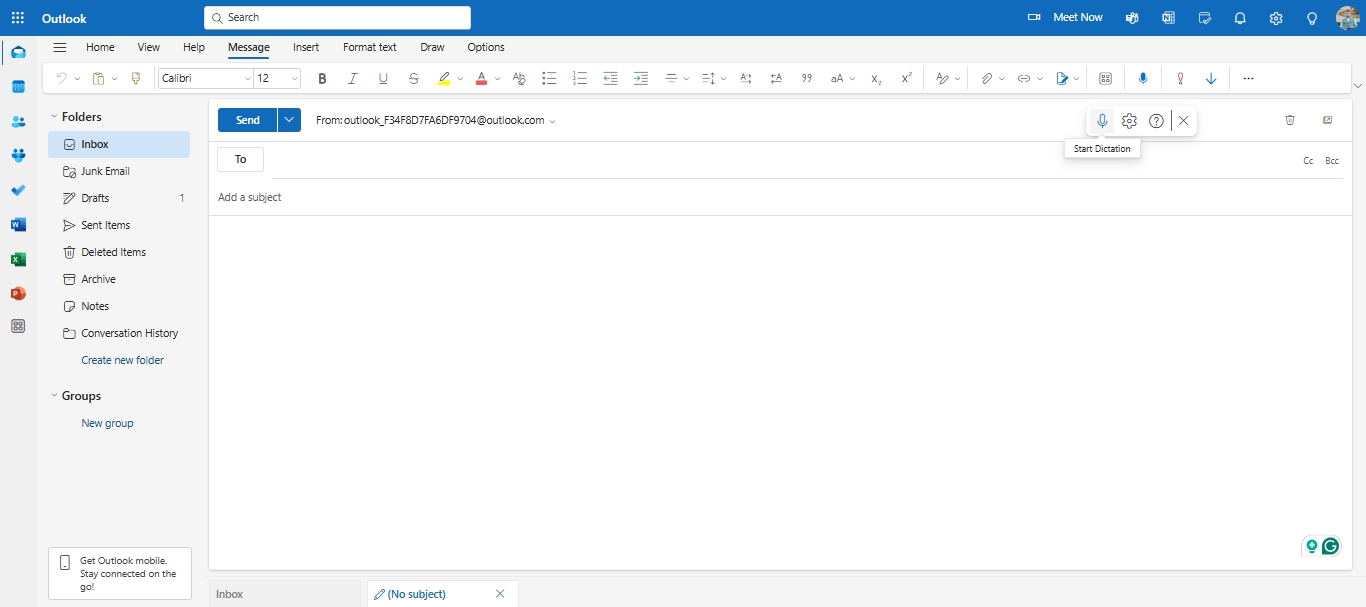
Navigasi ke peti masuk anda untuk mengarang e-mel baharu atau membuka dokumen baharu dalam Word jika anda menggunakan suite Microsoft Office bersepadu sebaik sahaja Outlook dibuka. Cari tab "Laman Utama" dalam bar alat di bahagian atas tetingkap. Di sini, anda akan melihat butang "Nyatakan", biasanya diwakili oleh ikon mikrofon.
Anda akan mengaktifkan ciri imlak, membolehkan anda menggunakan suara anda untuk transkripsi dengan mengklik pada butang "Nyatakan". Pastikan mikrofon anda disambungkan dan berfungsi dengan baik, kerana ini penting untuk menangkap pertuturan anda dengan tepat.
Langkah 2: Merencanakan E-mel dan Nota
Anda boleh mula bercakap dengan mengklik butang "Diklak" untuk merangka e-mel atau nota anda sebaik sahaja anda mengaktifkan ciri imlak dalam Outlook.
Bercakap dengan jelas dan pada kadar sederhana untuk membantu perisian menyalin perkataan anda dengan tepat.
Sebutkan tanda baca seperti "koma", "titik" atau "perenggan baharu" semasa anda bercakap untuk memastikan teks anda diformatkan dengan betul. Ini akan membantu alat imlak memahami cara menyusun ayat dan perenggan anda.
Cuba bercakap dalam ayat lengkap dan elakkan menggunakan terlalu banyak jargon teknikal, kerana ini kadangkala boleh membawa kepada ralat transkripsi.
Klik butang "Rencanakan" sekali lagi untuk berhenti merakam jika anda melihat kesilapan atau perlu menjeda. Anda kemudian boleh membetulkan sebarang ralat secara manual atau melaraskan nota anda mengikut keperluan.
Langkah 3: Mengedit dan Menghantar E-mel yang Didikte
Menyemak dan mengedit teks untuk memastikan kejelasan dan ketepatan selepas anda selesai merencanakan e-mel anda dalam Outlook adalah penting.
Mulakan dengan membaca keseluruhan e-mel untuk menyemak sebarang ralat transkripsi, seperti perkataan yang salah eja atau tanda baca yang salah. Pastikan ayat mengalir secara logik dan mana-mana istilah atau nama tertentu dieja dengan betul. Hanya klik pada teks untuk membuat pembetulan anda secara manual jika anda melihat sebarang kesilapan.
Anda akan mendapati ia berguna untuk menyusun semula beberapa bahagian semasa mengedit, untuk meningkatkan kebolehbacaan atau untuk menyampaikan mesej anda dengan lebih baik.
Semak medan alamat e-mel dan tambahkan sebarang lampiran yang diperlukan sebaik sahaja anda berpuas hati dengan kandungannya. Klik butang "Hantar" untuk menghantar e-mel anda apabila semuanya kelihatan baik.
Tingkatkan Produktiviti dengan Transkripsi dalam Outlook
Menyepadukan alat transkripsi seperti Transkriptor dengan Outlook boleh meningkatkan produktiviti anda dengan ketara. Anda boleh merangka e-mel yang lebih panjang dengan mudah, mengambil nota mesyuarat yang menyeluruh dan membuat dokumen tanpa perlu menaip dengan menukar audio kepada teks untuk e-mel.
Ciri e-mel suara ke teks membolehkan anda menukar perkataan yang dituturkan kepada teks dengan cepat, menjimatkan masa dan mengurangkan ralat. Ia membantu menyelaraskan aliran kerja anda, menjadikannya lebih mudah untuk menumpukan pada kandungan anda dan bukannya mekanik penulisan.
Menggunakan Transkriptor untuk Transkripsi E-mel
Transkriptor ialah alat yang berkuasa untuk menukar rakaman suara kepada teks, menjadikannya mudah untuk merangka e-mel kompleks dengan cepat dan cekap. Anda hanya boleh merakam fikiran anda dan membiarkan Transkriptor melakukan kerja untuk anda dan bukannya menghabiskan masa menaip mesej yang panjang.
Anda boleh menangkap idea, arahan atau kemas kini terperinci tanpa menaip satu Word menggunakan keupayaan audio-ke-teksnya. Ini amat berguna untuk profesional yang sibuk WHO ingin memaksimumkan produktiviti mereka sambil meminimumkan masa yang dihabiskan untuk menulis.
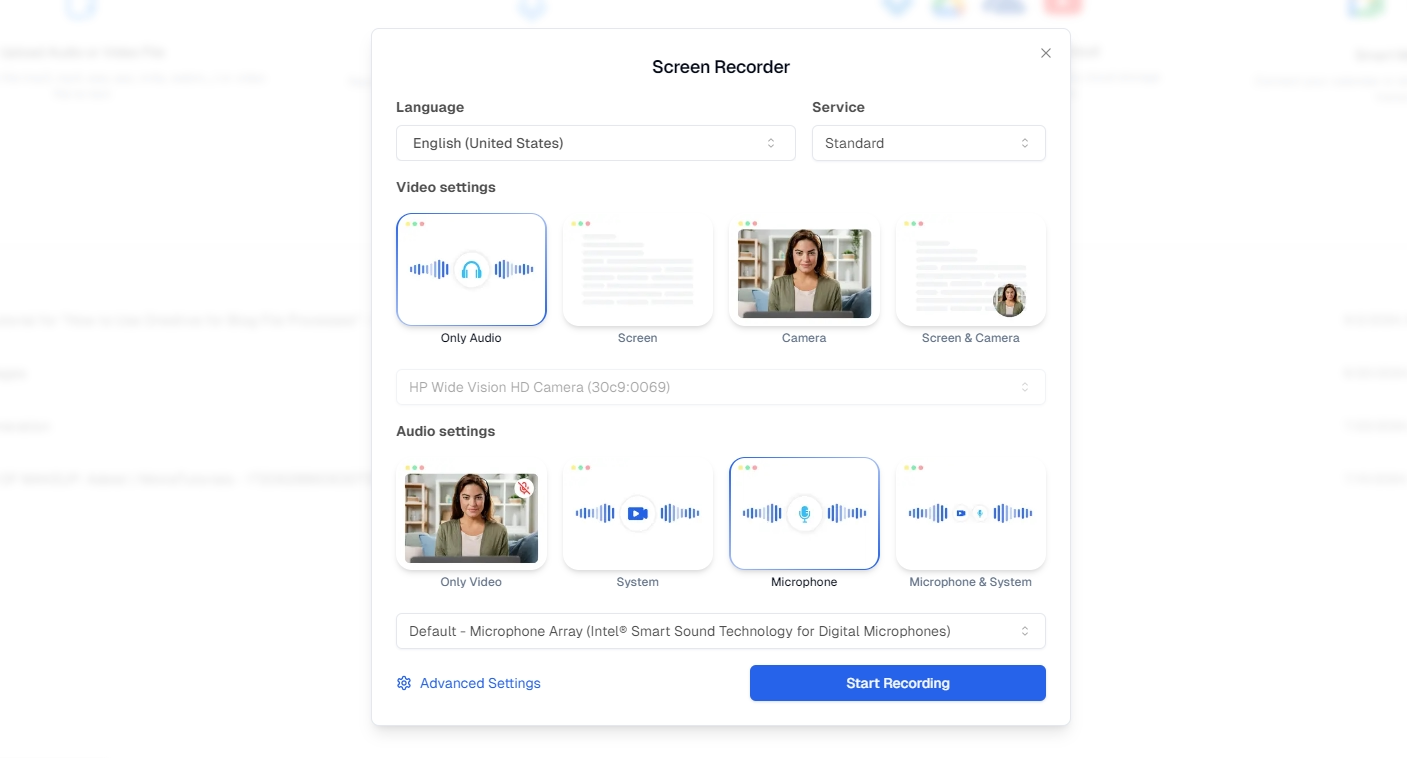
Hanya muat naik rakaman suara, dan Transkriptor akan menyalin ucapan anda ke dalam format teks yang sedia untuk disalin ke dalam e-mel. Ini membolehkan anda memberi tumpuan kepada kandungan dan mesej, dan bukannya mekanik menaip.
Alat ini juga membantu mengurangkan ralat, kerana ia menangkap bahasa pertuturan dengan tepat, termasuk istilah teknikal atau jargon yang akan menjadi lebih sukar untuk ditaip dengan betul.
Anda boleh mengurus komunikasi anda dengan cekap, merangka mesej yang kompleks dan memastikan e-mel anda jelas dan ringkas, semuanya tanpa memerlukan menaip manual dengan menggunakan Transkriptor untuk transkripsi e-mel.
Tingkatkan kecekapan anda dengan menggunakan Transkriptor untuk menyalin e-mel dengan mudah dalam Outlook. Cuba Transkriptor sekarang untuk memudahkan aliran kerja anda dan memastikan komunikasi e-mel anda tepat dan teratur.
Mentranskripsikan Nota Mesyuarat Secara Langsung dalam Outlook
Menggunakan Transkriptor untuk menyalin nota mesyuarat boleh memudahkan cara anda mengatur dan berkongsi maklumat penting.
Anda boleh merakam perbualan dan menggunakan Transkriptor untuk menukar audio secara automatik kepada teks dan bukannya menaip nota secara manual semasa atau selepas mesyuarat. Transkripsi ini kemudiannya boleh disalin dengan mudah ke dalam e-mel Outlook , menjadikannya mudah untuk mengatur kandungan dan menyerlahkan perkara utama, item tindakan atau keputusan yang dibuat semasa mesyuarat.
Anda memastikan bahawa semua butiran ditangkap dengan tepat, yang membantu mengurangkan kemungkinan kehilangan maklumat kritikal dengan menyalin nota mesyuarat dengan Transkriptor.
Anda boleh memformat transkripsi dalam Outlook untuk menjadikannya lebih mudah dibaca, menambah tajuk atau titik tumpu mengikut keperluan sebaik sahaja ia selesai. Ini menjimatkan masa dan memudahkan pasukan anda menyemak dan memahami hasil mesyuarat.
Berkongsi nota yang ditranskripsi melalui Outlook semudah mengarang e-mel baharu. Anda boleh menghantar teks teratur terus kepada ahli pasukan anda, memastikan semua orang berada di halaman yang sama.
Ciri Pertuturan ke Teks Lanjutan dalam Outlook
Outlook menawarkan ciri imlak lanjutan yang melangkaui pertuturan ke teks yang mudah.
Anda boleh memformat teks dengan mudah, mencipta titik peluru dan juga menavigasi e-mel anda secara bebas tangan dengan arahan suara Outlook . Fungsi ini menjadikan penggubalan dan penyuntingan e-mel lebih pantas dan lebih cekap, membantu anda kekal produktif tanpa menyentuh papan kekunci anda.
Outlook mengubah cara anda mengurus komunikasi anda, menjadikannya lebih lancar dan intuitif dengan ciri imlak lanjutan.
Perintah Suara untuk Pemformatan E-mel
Menggunakan arahan suara untuk pemformatan e-mel dalam Outlook boleh menjadikan proses penulisan anda lebih cekap. Anda hanya boleh menggunakan suara anda untuk memformat e-mel anda semasa anda menentukan dan bukannya menyerlahkan teks secara manual atau menavigasi melalui menu.
Hanya katakan, "Mulakan senarai peluru," dan Outlook akan melakukan selebihnya jika anda perlu menambah titik peluru. Katakan, "Tebalkan itu," atau "Miringkan itu," dan ia akan digunakan serta-merta. Anda juga boleh menukar saiz fon atau menambah hiperpautan dengan arahan suara yang mudah.
Arahan suara ini menjimatkan masa dan membantu anda kekal fokus pada mesej anda dan bukannya mekanik pemformatan. Mereka membolehkan anda mengarang e-mel yang kelihatan profesional dengan cepat tanpa memecahkan aliran anda.
Menavigasi Outlook Menggunakan Suara
Menavigasi Outlook tidak pernah semudah ini dengan arahan suara.
Anda hanya boleh memberitahu Outlook ke mana anda mahu pergi dan bukannya mengklik peti masuk dan folder anda. Katakan, "Pergi ke peti masuk," dan Outlook akan membawa anda terus ke senarai e-mel utama anda. Hanya sebut, "Buka Draf" atau "Pergi ke Item yang Dihantar," dan Outlook akan menavigasi ke sana dengan serta-merta untuk anda. Sebut, "Cari
Navigasi bebas tangan ini membantu menyelaraskan pengurusan e-mel anda, membolehkan anda bergerak melalui peti masuk dan folder anda dengan lebih cekap. Anda boleh bertukar antara tugasan dengan mudah tanpa melepaskan tangan anda daripada papan kekunci atau tetikus, yang boleh membantu terutamanya apabila anda melakukan berbilang tugas atau dalam persekitaran yang sibuk.
Walau bagaimanapun, adalah penting untuk ambil perhatian bahawa fungsi ini pada masa ini hanya tersedia pada telefon pintar. Menguruskan Outlook dengan arahan suara tidak disokong pada komputer riba atau PC. Oleh itu, anda perlu menggunakan apl Outlook pada telefon pintar anda untuk memanfaatkan ciri arahan suara ini.
Petua untuk Imlak Berkesan dalam Outlook
Adalah penting untuk mengikuti beberapa peraturan mudah untuk memanfaatkan sepenuhnya penyepaduan pertuturan ke teks Outlook.
Bercakap dengan jelas dan semula jadi. Jeda sedikit di antara ayat. Letakkan mikrofon anda dengan betul dan kurangkan bunyi latar belakang. Gunakan arahan yang jelas dan khusus untuk meningkatkan ciri e-mel suara-ke-teks, memastikan e-mel anda diformatkan dan dibaca dengan betul.
Anda boleh memastikan imlak anda lancar dan cekap, membolehkan anda berkomunikasi dengan lebih berkesan menggunakan ciri e-mel suara ke teks Outlook dengan mengikuti amalan ini.
Bercakap dengan jelas dan gunakan bahasa mudah
Adalah penting untuk bercakap dengan jelas dan menggunakan bahasa mudah untuk meningkatkan ketepatan imlak dalam Outlook.
Pertuturan yang jelas membolehkan alat pertuturan ke teks mengenali perkataan anda dengan lebih baik, meminimumkan ralat dan mengurangkan keperluan untuk pembetulan. Nyatakan setiap Word dengan berhati-hati, dan elakkan bercakap terlalu cepat.
Perisian ini boleh bergelut untuk mengikuti, membawa kepada kesilapan jika anda tergesa-gesa melalui ayat anda. Bercakap dengan mantap dan sederhana memberi alat masa yang cukup untuk memproses setiap Word dengan tepat.
Menggunakan bahasa mudah juga meningkatkan ketepatan imlak. Alat pertuturan ke teks lebih berkemungkinan memahami imlak anda tanpa kekeliruan apabila anda berpegang pada perkataan dan frasa yang mudah.
Perbendaharaan kata yang kompleks atau jargon industri selalunya boleh disalahfahami atau disalahtafsirkan oleh perisian, mengakibatkan ralat yang memerlukan penyuntingan tambahan. Memilih bahasa yang mudah memastikan e-mel anda jelas dan ringkas dari awal.
Baca pruf dan edit sebelum menghantar
Anda perlu memberi perhatian kepada pembacaan pruf dan penyuntingan e-mel yang ditentukan sebelum menghantarnya, walaupun dengan teknologi pertuturan ke teks yang canggih.
Alat imlak juga boleh membuat kesilapan, seperti salah tafsir perkataan atau terlepas tanda baca yang betul. Menyemak kandungan yang ditentukan anda, anda boleh menangkap ralat ini dan memastikan e-mel anda dibaca dengan jelas dan tepat.
Pembacaan pruf membantu anda mengenal pasti sebarang salah faham yang timbul daripada perkataan yang salah dengar atau struktur ayat yang janggal. Ia juga membolehkan anda memperhalusi nada anda dan memastikan mesej anda menyampaikan dengan tepat apa yang anda inginkan.
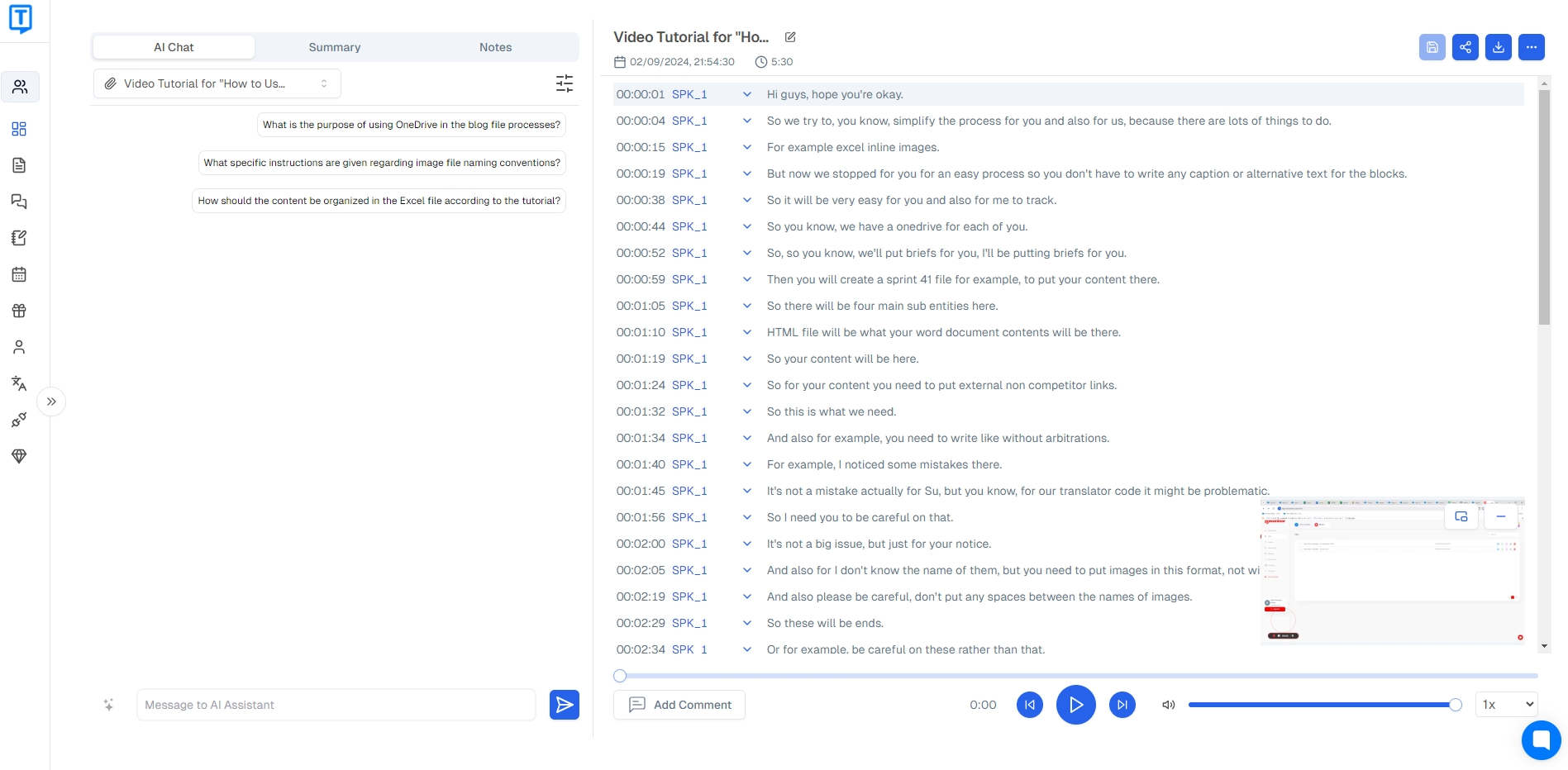
Meluangkan masa untuk mengedit e-mel anda menunjukkan perhatian terhadap perincian dan profesionalisme, yang amat penting dalam komunikasi perniagaan. Malah semakan pantas boleh membuat perbezaan besar dalam kualiti komunikasi anda, membantu anda membuat kesan positif setiap kali anda menghantar e-mel.
Menggunakan Imlak untuk Nota Mesyuarat dalam Outlook
Alat imlak dan transkripsi seperti Transkriptor menjadikan mencipta nota mesyuarat yang tepat dalam Outlook mudah.
Anda boleh menangkap setiap butiran perbincangan tanpa perlu menulis apa-apa dengan menggunakan audio kepada teks untuk e-mel. Hanya aktifkan alat imlak semasa mesyuarat anda dan biarkan ia menyalin perbualan ke dalam teks.
Pendekatan ini memastikan anda mempunyai rekod lengkap tentang apa yang diperkatakan, yang boleh anda edit dan perhalusi dengan cepat selepas itu, menggunakan imlak untuk Gmail .
Merencanakan Nota Mesyuarat dalam Masa Nyata
Merencanakan nota mesyuarat dalam masa nyata menggunakan Outlook dan alatan seperti Transkriptor memastikan anda menangkap setiap butiran semasa ia berlaku, memastikan rekod anda tepat dan lengkap.
Aktifkan alat imlak sebelum mesyuarat bermula. Letakkan mikrofon anda supaya ia menangkap suara anda dengan jelas dan bercakap secara semula jadi semasa mesyuarat berlangsung. Anda boleh memastikan bahawa semua perkara penting, keputusan dan item tindakan direkodkan tanpa perlu mengganggu aliran perbincangan dengan menentukan nota semasa mesyuarat.
Fokus pada meringkaskan perkara utama daripada menangkap setiap Word, yang membantu memastikan nota anda jelas dan ringkas. Sebutkan nama, tarikh dan tarikh akhir tertentu untuk menjadikan nota anda lebih boleh diambil tindakan.
Anda tidak akan terlepas sebarang butiran penting atau perlu bergantung pada ingatan kemudian kerana anda menangkap segala-galanya dalam masa nyata. Pendekatan ini meningkatkan produktiviti anda dan memastikan nota mesyuarat anda komprehensif dan berguna untuk rujukan masa hadapan.
Mentranskripsi Mesyuarat yang Dirakam untuk kegunaan kemudian
Mentranskripsikan mesyuarat yang dirakam dengan alatan seperti Transkriptor memudahkan untuk mencipta nota terperinci yang boleh disepadukan ke dalam Outlook untuk rujukan dan perkongsian masa hadapan.
Mulakan dengan merakam mesyuarat menggunakan peranti atau perisian yang merakam audio yang jelas. Muat naik rakaman ke Transkriptor sebaik sahaja mesyuarat tamat, dan audio akan ditukar kepada teks dengan cepat dan tepat.
Transkripsi ini merekodkan secara menyeluruh semua yang dibincangkan, daripada keputusan utama kepada item tindakan. Anda boleh menyalin dan menampal teks dengan mudah ke dalam Outlook selepas anda mempunyai transkripsi anda.
Anda juga boleh menyusun nota dengan mencipta folder khusus untuk transkrip mesyuarat atau melampirkannya terus ke acara kalendar atau e-mel. Ini memudahkan untuk merujuk perbincangan tertentu kemudian atau berkongsi nota mesyuarat dengan rakan sekerja WHO tidak hadir.
Kesimpulan
Imlak dalam Outlook dan alatan seperti Transkriptor boleh meningkatkan produktiviti anda dengan ketara dengan memudahkan penggubalan e-mel dan pengambilan nota.
Ciri ini membolehkan anda menangkap fikiran dengan cepat dan tepat tanpa terperangkap dengan menaip, menjadikan komunikasi lebih cekap dan berkesan. Anda boleh lebih menumpukan pada kandungan mesej anda dan kurang pada mekanik penulisan dengan menggunakan imlak.
Terokai ciri imlak dan transkripsi untuk memanfaatkan sepenuhnya keupayaan Outlook, memperkemas aliran kerja anda.
Cuba Transkriptor hari ini untuk menjadikan penulisan e-mel dan pengambilan nota anda lebih pantas dan cekap. Ketahui betapa mudahnya untuk meningkatkan produktiviti anda dengan imlak dan transkripsi.

